Photoshop on erittäin tehokas kuvankäsittelysovellusmutta sillä on aina ollut puutteita yhdellä tietyllä alueella; piirtämällä tyyliteltyjä viivoja. Jos käytät Photoshop CS: tä, tiedät, että viiva- tai katkoviivan piirtämiseen ei ole työkaluja. Ratkaisu on improvisoitava pelaamalla harjatyökalulla. Photoshop CC 2017 korjaa tätä aukkoa jossain määrin. Uudemman version avulla voit luoda mukautettuja iskutyylejä poluille ja muotoille, ja mukana tulee myös esiasetettu viiva- ja pistekuvio. Näin uusi ominaisuus toimii Photoshop CC: ssä ja kuinka voit replikoida sitä Photoshop CS: ssä.
Photoshop CC 2017
Tyylitellyt iskut toimivat vain niiden työkalujen avulla piirrettävissä muodoissa ja polkuissa. Piirrä muoto tai polku ja siirry yläosassa olevaan aivohalvaukseen.

Laajenna sitä ja ota isku käyttöön. Voit asettaa viivan värin tai käyttää kaltevuutta.
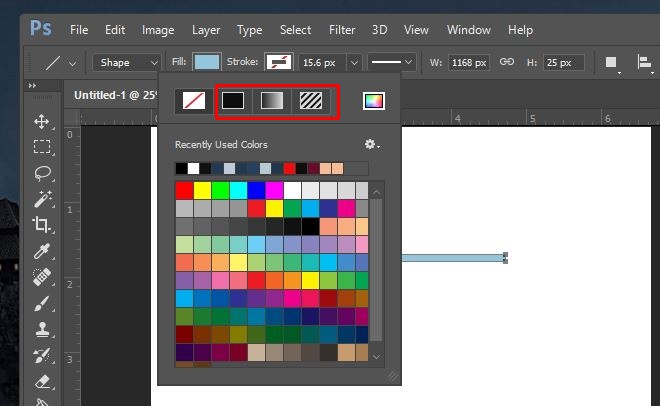
Seuraavaksi on aika lisätä iskutyyli. Valitse avattava rivi aivohalvauksen painon vierestä. Valitse yksi kahdesta esiasetuksesta; pisteviiva tai katkoviiva ja olet valmis.
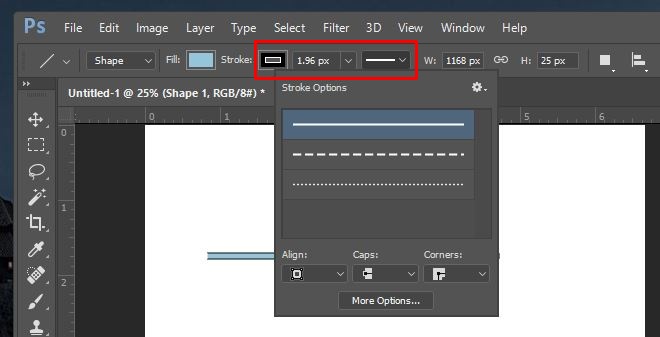
Jos haluat luoda mukautetun viivakuvion,Napsauta Lisää vaihtoehtoja ponnahdusvalikossa, joka avautuu esiasetetusta avattavasta valikosta. Voit määrittää viivakuvion valitsemalla kuinka monta viivaa tai pistettä esiintyy ja kuinka kaukana toisistaan.
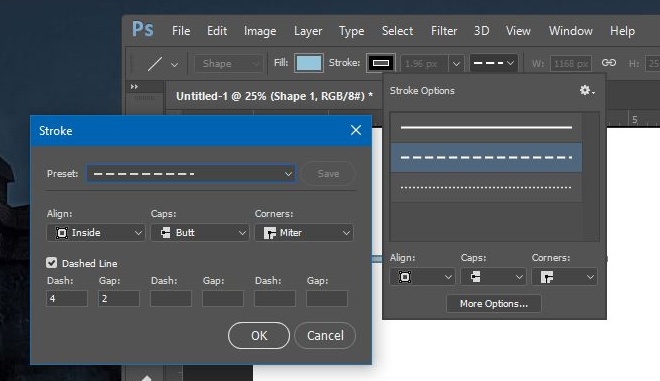
Photoshop CS
Tämä menetelmä toimii vain polkuilla. Et voi käyttää sitä tyylitellyn vedon levittämiseen kerrokseen tai muotoon.
1. Luo polku kynätyökalun avulla.
2. Valitse Harjatyökalu (B). Jos haluat katkoviivan, käytä jotakin oletus pyöreää harjaa. Katkoviivalla käytä yhtä oletus neliöharjoista.
3. Avaa ikkuna> Harja avataksesi alla olevan harjaikkunan. Se voidaan jo lisätä johonkin sivussarakkeista, jolloin sinun on vain laajennettava sitä.
4. Alaosassa on vaihtoehto, jonka avulla voit lisätä tilaa harjaiskujen välillä. Suurenna sitä, kunnes esikatselussa on haluttu katkoviiva tai katkoviiva.
5. Katkoviivalle on tehtävä neliö tasaisemmaksi pelaamalla 'Kulma' -asetuksella samassa ikkunassa.
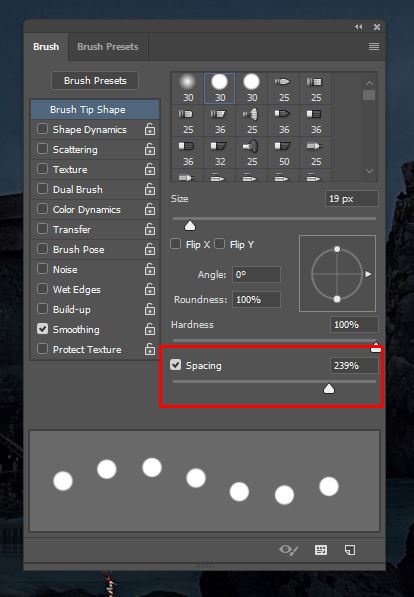
6. Valitse seuraavaksi luomasi polku ja napsauta sitä hiiren kakkospainikkeella. Valitse pop-up-ikkunasta 'Stroke polku', valitse harjatyökalu ja napsauta Ok.
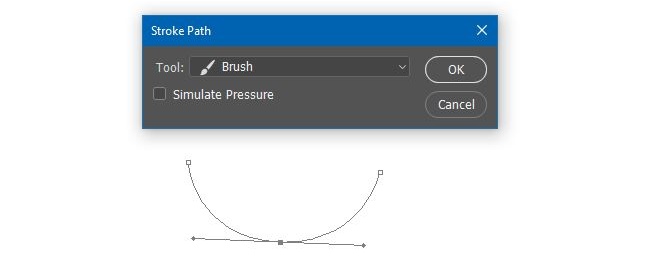
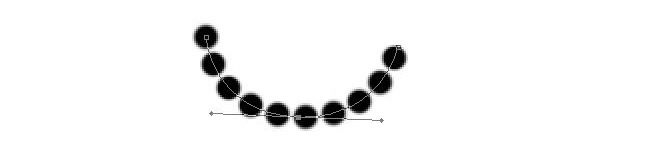
Valitettavasti et voi saada tätä tasoille, mutta ehkä myöhemmät Photoshop-versiot täyttävät aukon.













Kommentit